最近一位在家裡做網拍的朋友要我幫她裝一台印表機,因為偶爾需要用傳真確認訂單,平常也會列印一些單據,都以黑白居多,就推薦他HP Officejet J4580,不佔空間,價格也不貴
跟一般多功能事務機相比,除了列印、影印、掃描,針對辦公室市場的事務機得多一招才能符合需求,就是傳真。體積小巧,但前述功能齊備的J4580就是針對小型企業的多功能事務解決方案,尤其是5人以下的小工作室,當然個人SOHO族也很速配。
J4580使用HP 901 Officejet黑色跟三色墨水匣,黑色有XL大容量可選購,採熱感應式噴墨列印,列印速度官網數據:草稿品質下黑白列印為28ppm、彩色22ppm,影印速度相同。最佳列印品質黑白為600x600 dpi,彩色 4800 x 1200 dpi。掃描解析度1200 x 2400 dpi。傳真功能快速撥號最大可到90個號碼,傳真速度每頁3秒。其他詳細規格數據不列了,接下來看照片:

發現外箱跟自己以前的Photosmart系列比起來小。

正面來一張。


覺得從側面看,J4580蠻像一艘高級郵輪,很有質感



背面跟底部,背面除了電源跟USB埠,還有傳真功能必須的電話線孔。



插上進紙匣,可以三段變身(變形金剛中毒太深…)


上方的傳真進紙匣,可依文件大小調整尺寸。

打開上蓋是掃描基板,也可以從這裡傳真文件。

打開前板換墨水匣的地方。

操作面板,包括撥號鍵、小螢幕跟操作及設定鍵。

有附電話線。
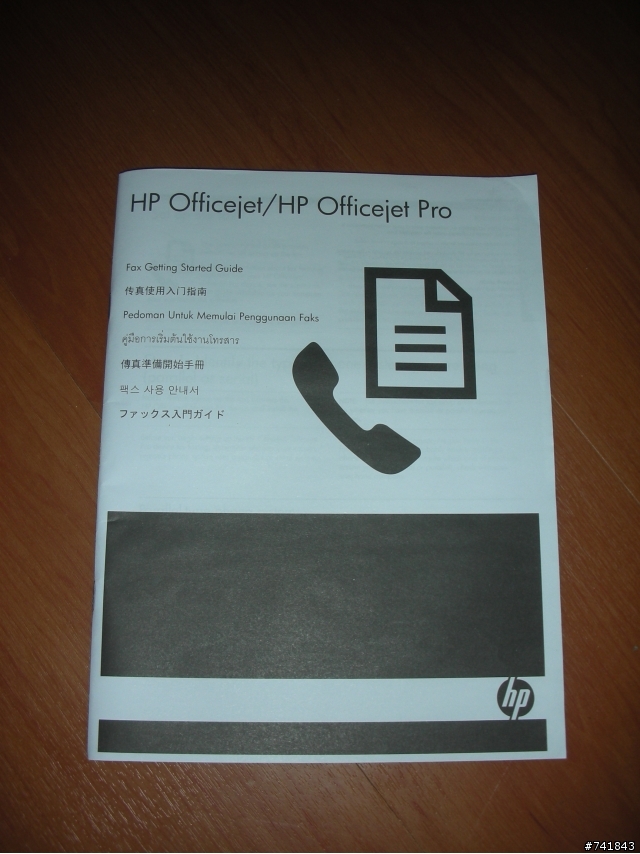
說明書比之前看過Photosmart的還要大本。


小螢幕下方圖示分別為:黑白傳真、彩色傳真、黑白影印、彩色影印跟掃描。綠色方塊鍵是從掃描基板上傳真文件。設定鍵則可以設定群組撥號、傳真標頭、傳真速度等。
J4580較特別的是可以傳真,所以來看看安裝步驟:
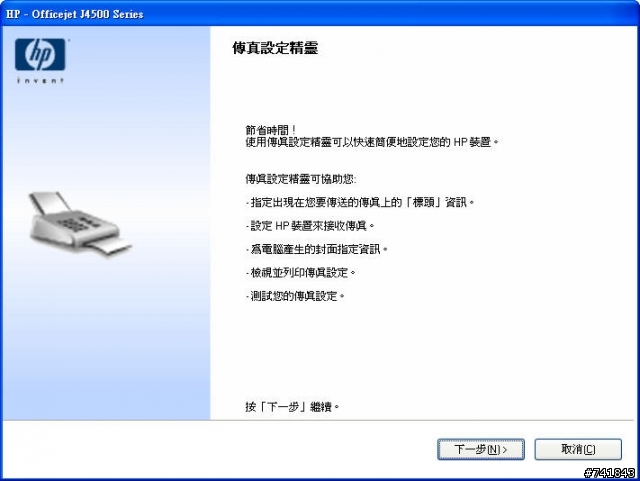
進入傳真設定。
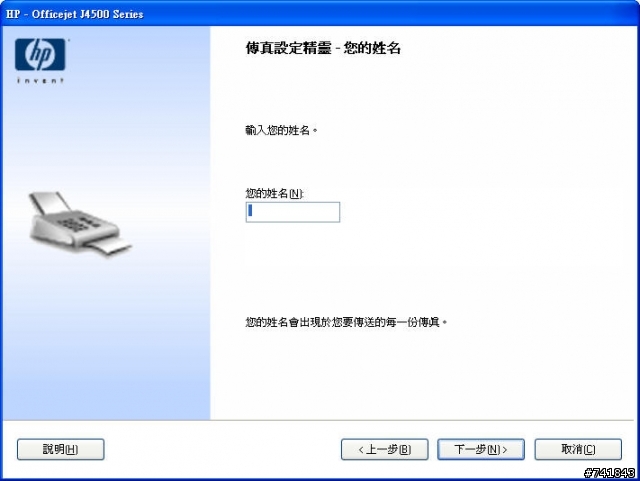
可以設定傳真顯示姓名,不需要的話就直接按下一步。
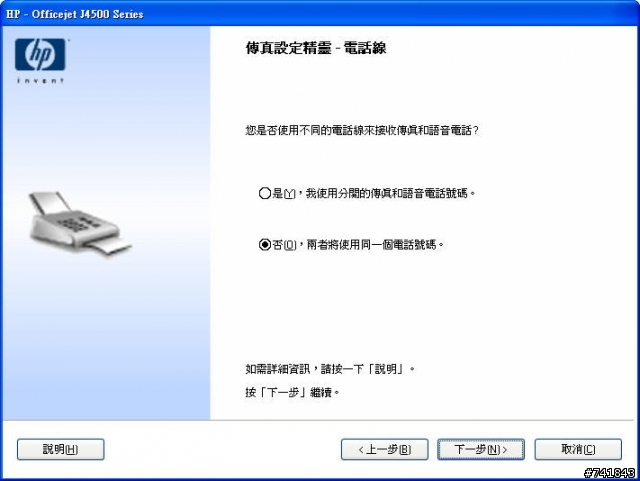
設定傳真跟語音電話是否共用一個號碼。
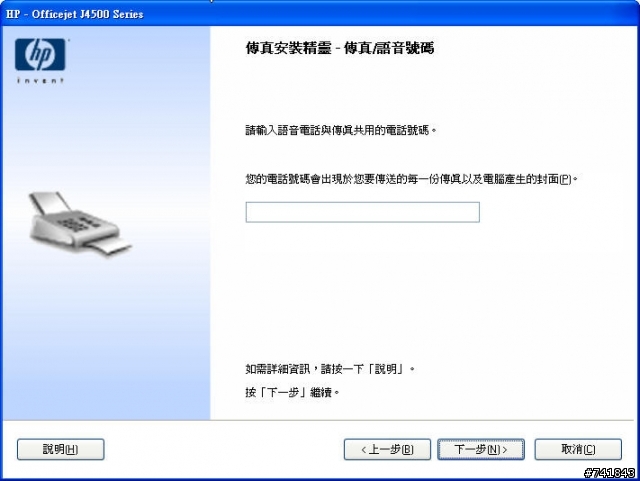
接著就輸入號碼吧!
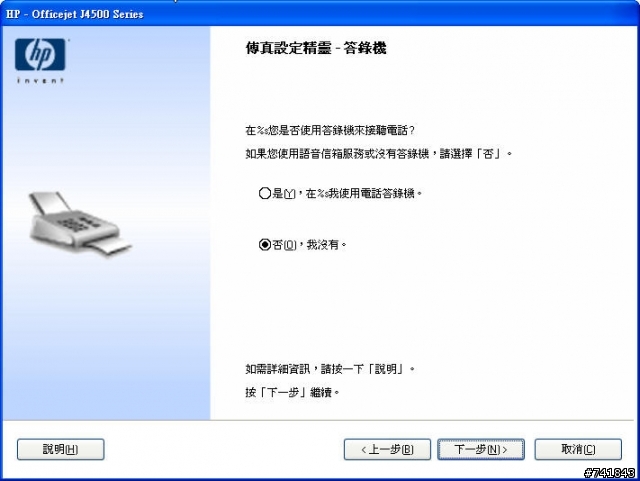
接著設定答錄機,沒有就直接跳過。
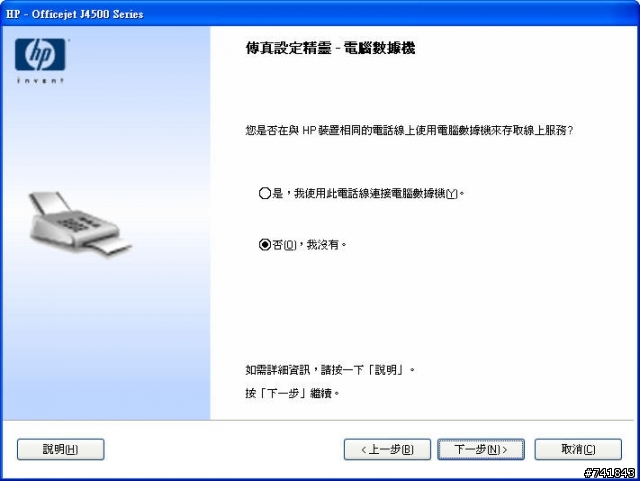
如果電話線是透過數據機就選上方的電話線連接數據機。
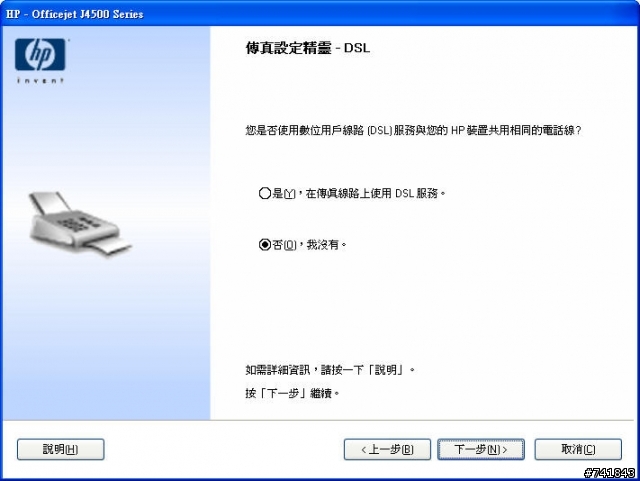
選擇傳真號碼是否跟DSL共用。
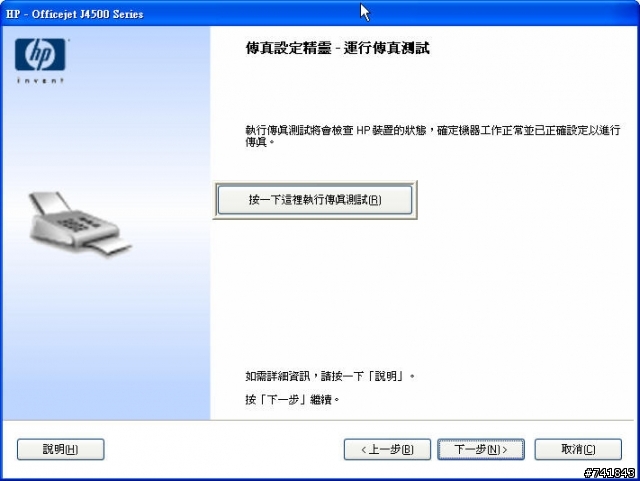
執行一下測試吧!

沒問題的話就設定完成。
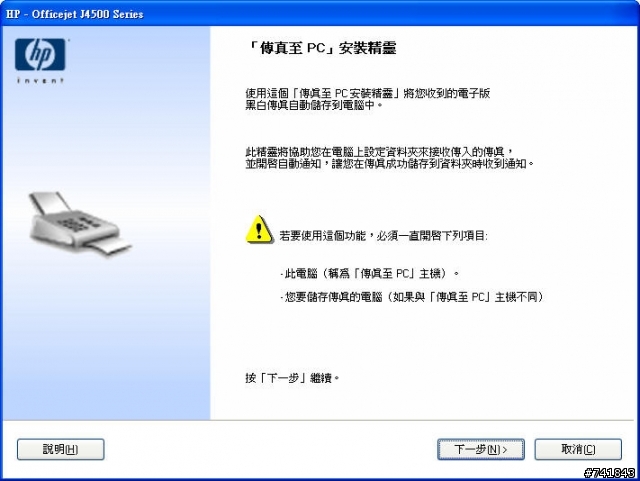

也可以設定傳真到PC上。

接收傳真的時候除了會”度度響”之外面板會顯示正在收的狀態

面板左右按可以選擇黑白或彩色傳真影印等選項

選完按ok就可以了…很方便
個人覺得傳真速度非常的快
接收的時候也是…應該是跟草稿列印速度差不多
再加上作什麼動作都會提示
讓人非常讚賞的傳真功能~
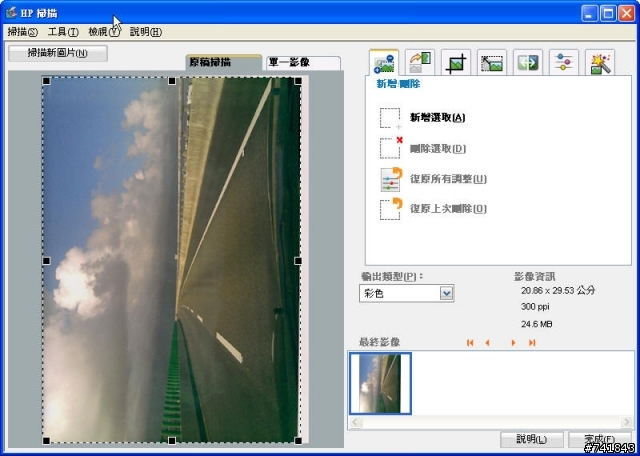
可以用HP文件管理員掃描文件並轉成文字。

當然也可以使用智慧型網頁列印功能。
我只試印了Windows測試頁,接1.6GHz、256MB DDR的老筆電,從按下列印到完成,只花了24秒。
簡單試用一下,J4580的確符合小型工作室的多功能事務機定位,朋友應該會滿意,我自己也蠻喜歡J4580的外型,感覺很能融入許多獨具風格的小工作室,雖然列印照片不是主打,但如果能有讀卡機更好,不過對於這種價格的傳真事務機好像要求太多了點
































































































